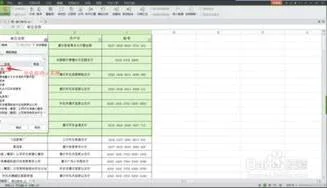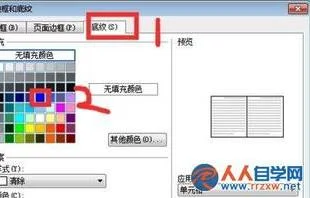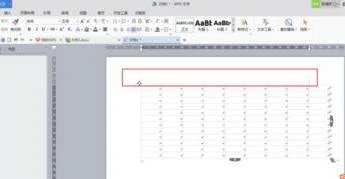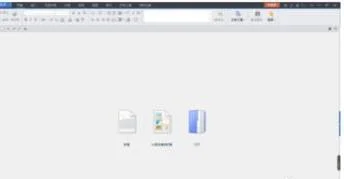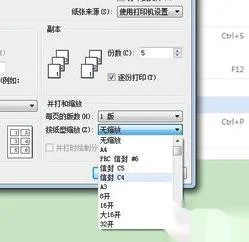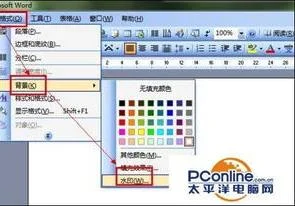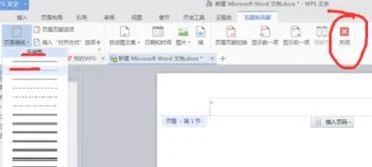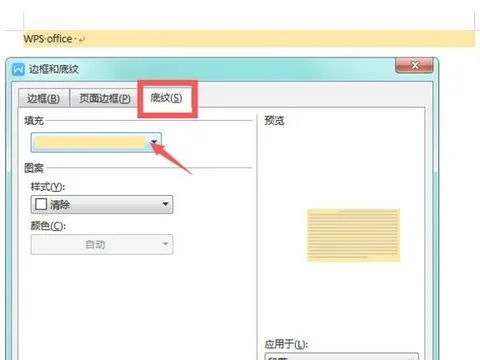1.wps表格内怎么筛选出重复身份证号码的内容
wps表格内筛选出重复身份证号码的内容的具体方法如下:
1、首先我们打开需要编辑的表格。
2、然后我们在“是否重复”的单元格下面输入函数=IF(COUNTIF(A:A,A2&"*")>1,"重复",""),然后回车确定。
3、之后我们将鼠标单击有函数的单元格,按住左键往下拉动即可筛选出重复的身份证号码。
2.怎样在wps表格里查询重复的数据
第一步,用wps office表格打开需要查询的数据表格。
第二步,把需要查询的数据点住鼠标左键滑动使其被鼠标图蓝覆盖上。要查询的范围全部图蓝覆盖。
第三步,在上方功能菜单栏,找到【数据】按钮。
第四步,点击【数据】按钮,点击其菜单下找到【重复项】按钮,出现三个选项,依次选择【高亮显示重复项】--【设置】。
第五步,点击【设置】后出现如图的提示框,直接点【确定】按钮。
第六步,点击【确定】后,所覆盖的数据中,如果存在重复项就会在其上自动涂上浅橙色,这样被浅黄色高亮标注的数据就是重复了的数据。然后就可以对其进行删减等修改了。
3.怎么在EXCEL表格里面查询身份证重复号码
在EXCEL表格里查询重复的身份证号码的步骤:
1、比如如下图,选择标题:身份证号,点数据菜单——筛选;
2、点身份证号标题的下拉菜单,选择要筛选的身份证号,例如:310111111111111000;
3、所有此身份证号的重复值就全部显示出来了。